Цортана може бити згодна јер вам може дати све врсте информација. Али, то не значи да бисте је можда желели свуда, укључујући и закључани екран. На крају крајева, откривено је да је познато да Цортана има безбедносне пропусте.
Иако Мицрософт увек ради на поправци, та поправка можда неће доћи чим желите. У међувремену, најбоље је да само ви имате приступ Цортани када желите и да избегавате да било ко други ради ко зна шта са вашим рачунаром.
Онемогућавање Цортане на закључаном екрану помоћу подешавања
Да бисте уклонили Цортану са закључаног екрана рачунара, мораћете да одете у њена подешавања. Унесите било шта у траку за претрагу Цортана и кликните на зупчаник.
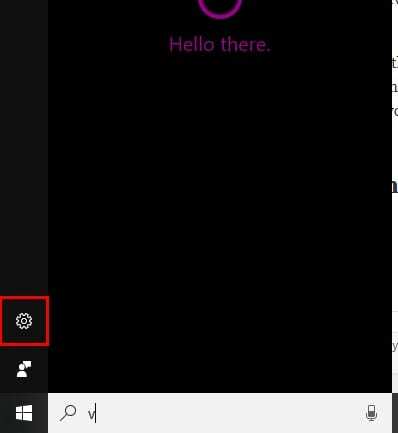
Када сте на страници Подешавања, померите се надоле до места где пише Закључани екран (нећете морати много да скролујете). Требало би да видите опцију која каже Користи Цортана чак и када је мој уређај закључан.
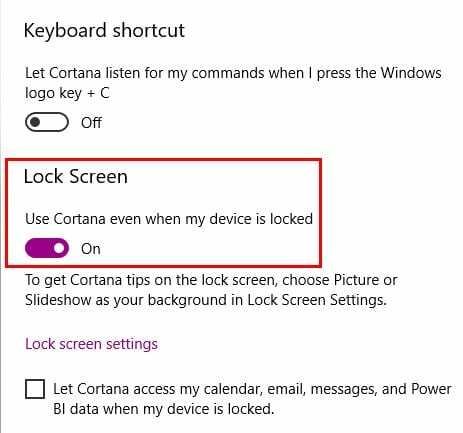
Онемогућавање Цортане на закључаном екрану помоћу смерница групе
Такође можете да користите уређивач локалних групних политика да бисте онемогућили Цортану са закључаног екрана. Отворите оквир за покретање притиском на тастере Виндовс и Р на тастатури или можете да унесете рун у траку за претрагу.
Откуцајте гпедит.мсц и кликните на ОК. У левом окну потражите Конфигурација рачунара > Административни предлошци > Виндовс компоненте > Дозволи Цортана изнад закључаног екрана.
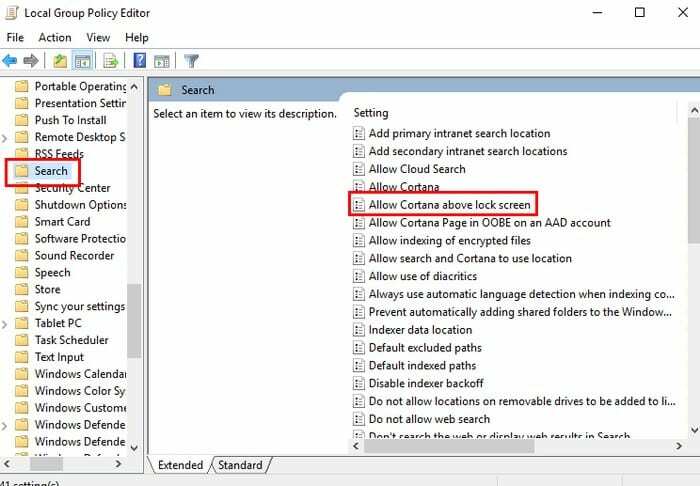
Сада ће се појавити прозор са три опције у горњем левом углу: Нот Цонфигуред, Енаблед и Дисаблед. Кликните на Онемогућено, а затим на ОК.
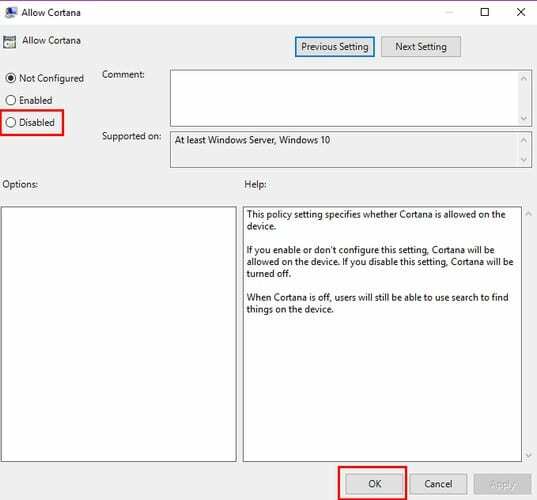
Кликните на картицу Стандард на дну и у колони Стање сада би требало да каже да је Цортана онемогућена.
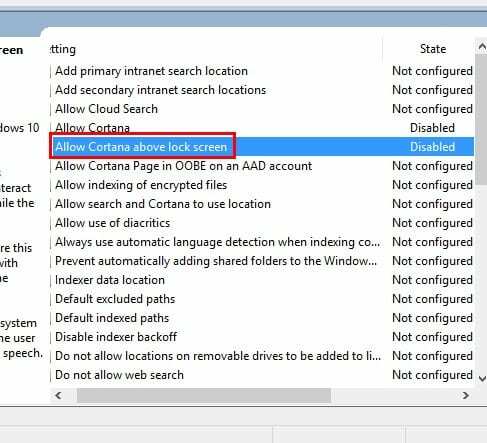
Сада је безбедно да наставите и затворите уређивач смерница локалне групе. Постоје два начина да га затворите, или тако што ћете кликнути на Кс као и обично или тако што ћете кликнути на Датотека, а затим на Изађи. Ово је део где поново покрећете рачунар.
Искључите Цортана помоћу уређивача регистра
Ако више волите да користите уређивач регистра да бисте искључили Цортану, мораћете поново да отворите оквир Покрени притиском на тастере Виндовс и Р. Али, овог пута ћете морати да унесете регедит и кликнете на да када вас питају да ли дозвољавате овој апликацији да прави промене.
Кликните на ХКЕИ_ЦУРРЕНТ_УСЕР\СОФТВАРЕ\Мицрософт\Спеецх_ОнеЦоре\Преференцес и двапут кликните на ВоицеАцтиватионЕнаблеАбовеЛоцксцреен.
Сада промените податке о вредности на 0 и не заборавите да кликнете на ОК. Ако не видите опцију Виндовс Сеарцх, кликните десним тастером миша на празан простор у десном окну након што кликнете на фасциклу Виндовс и изаберите тастер -< Ново.
Мораћете да дате назив кључу Виндовс Сеарцх и када се креира, кликните десним тастером миша на њега и изаберите Ново, а затим ДВОРД (32-бит). Уверите се да сте га назвали АлловЦортана и када се појави вредност треба да буде подешена на нулу. Сада је безбедно да напустите уређивач регистра.
Закључак
Боље је бити сигуран него жалити, и зато би се многи могли одлучити да се Цортана онемогући на закључаном екрану. Који метод ћете прво испробати?